Копиране с побиране на четири страници в една страница
Когато изберете Копиране 4 в 1 (4-on-1 copy) за Оформ. (Layout) в Копиране (Copy), можете да копирате четири оригинални страници на един лист хартия, като намалите размера на всяко изображение. Възможни са четири различни оформления.
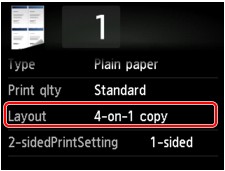
Изберете Копиране 4 в 1 (4-on-1 copy), след което натиснете OK.
Ако натиснете Разширено (Advanced) с избрано Копиране 4 в 1 (4-on-1 copy), можете да укажете ориентацията и подреждането на оригинала.
 Забележка
Забележка
-
Редът е еднакъв независимо от ориентацията.
-
При избор на От гор. ляв ъг. надяс. (Upper-left to right)
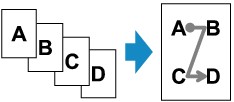
-
При избор на От гор.дес. ъг. наляв. (Upper-right to left)
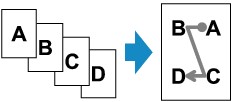
-
При избор на От гор. ляв ъг. надол. (Upper-left to bottom)
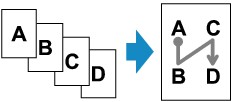
-
При избор на От гор.дес. ъг. надол. (Upper-right to bottom)
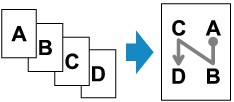
След като изберете реда, можете да изберете дали да използвате екрана за визуализация. Ако натиснете Вкл. (ON), екранът за визуализация се показва, така че можете да проверите ориентацията.
 Забележка
Забележка
-
Ако съобщението Паметта на устройството е пълна. Процесът не може да продължи. (Device memory is full. Cannot continue process.) се появи на сензорния екран при сканиране, задайте качеството на печат на Стандартно (Standard), след което опитайте копирането отново. Ако проблемът не се разреши, задайте качеството на печат на Чернова (Draft) и опитайте да копирате отново.
-
Тази функция може да се използва в комбинация с функцията за двустранно копиране.
Ако използвате тази функция в комбинация, можете да копирате осем оригинални страници на един лист хартия. В този случай се копират по четири оригинални страници на всяка страна на хартията.
Ако използвате тази функция в комбинация, изберете Двустр. (2-sided) за Наст. двуст. печ. (2-sidedPrintSetting), след което изберете ориентацията и страната за поставяне на телбод на хартията за печат от екрана с настройки за печат.
За подробности относно функцията за двустранно копиране:
Когато проверявате ориентацията:
Когато използвате екрана за визуализация, се показва екранът по-долу, преди да започне копирането, така че можете да проверите ориентацията.
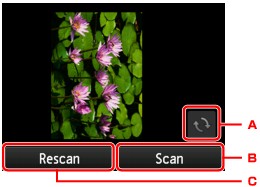
-
Натиснете, за да завъртите оригинала на 180 градуса.
-
Натиснете, за да започне сканиране на оригинала.
-
Натиснете за повторно сканиране на оригинала.
Когато сканирането завърши:
Екранът по-долу се показва след сканиране на всяка страница от оригинала.
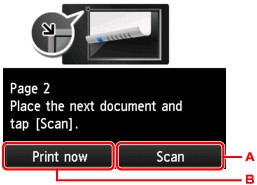
-
Натиснете, за да започне сканиране на оригинала.
Отстранете листа на оригинала от стъклото на скенера след сканиране и поставете следващия лист върху стъклото на скенера, след което натиснете Сканир. (Scan).
-
Натиснете, за да започне копиране на вече сканирания оригинал.
След сканиране на четвъртия лист от оригинала, машината стартира копиране.
 Забележка
Забележка
-
Можете да добавите задача за копиране по време на отпечатване.
-
Ако използвате тази функция в комбинация с функцията за двустранно копиране, след сканиране на втория лист от оригинала се показва екранът по-горе. Следвайте инструкциите на екрана, за да сканирате останалите оригинали.


